AndroidGaul.id – JPG merupakan format gambar yang banyak digunakan orang karena dapat mengkompresi file yang ukurannya besar menjadi lebih kecil dengan kualitas gambar yang tetap dapat dipertahankan. Selain format JPG, juga ada format lainnya seperti PNG dan GIF.
Karena hal tersebut, banyak yang menggunakan file JPG sebagai pilihan mereka. Namun tak selamanya file JPG menyenangkan. Misal untuk urusan berbagai dokumen atau mempertahankan kemurnian gambarnya meskipun dikirim melalui situs online atau sejenisnya.
Dibanding JPG, untuk urusan kirim mengirim file lebih direkomendasikan memakai file PDF. Karena ia dapat menjaga keaslian kualitas file, serta memudahkan scan untuk dicetak atau dijadikan arsip.
Tapi mungkin di sini Anda masih bingung tentang bagaimana cara mengubah file JPG menjadi PDF. Caranya sangat mudah, serta ada banyak cara yang bisa Anda coba.
Tinggal kalian pilih saja mau menggunakan cara apa. Berikut adalah beberapa tutorial mengenai cara mengubah JPG ke PDF.
Cara Merubah File JPG ke PDF dengan Mudah
Anda dapat menempuh berbagai cara. Dari yang offline dengan memanfaatkan aplikasi ketiga atau online dengan memanfaatkan website gratis yang ada.
Selain mengubah file JPG, Anda pun bisa mengubah format gambar lain (PNG dan GIF) untuk di convert menjadi PDF.
Cara Mengubah File JPG ke PDF Secara Online
Tersedia beberapa website gratis yang dapat Anda manfaatkan. Jadi di sini Anda tak perlu mengunduh aplikasi tambahan, cukup buka saja link-link yang akan kami tautkan dibawah ini.
Cara Mengubah File JPG ke PDF dengan SmallPDF
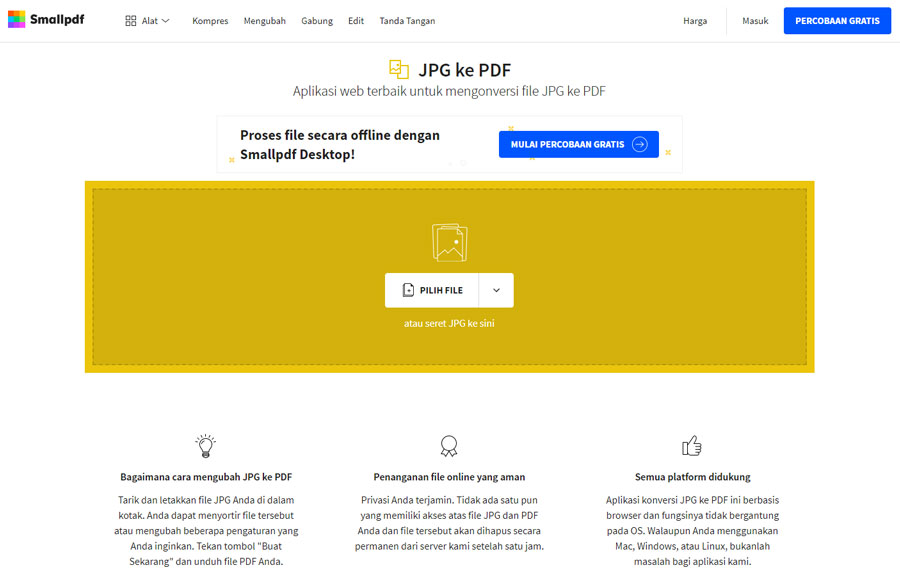
- Pertama-tama, buka link http://smallpdf.com/id/jpg-ke-pdf di browser Anda
- Klik perintah ‘Pilih File’ untuk mengupload gambar yang ingin Anda convert
- Silakan tunggu sampai file gambar yang Anda upload sukses terunggah ke website tersebut, setelah selesai tinggal Anda pilih opsi ‘Buat PDF Anda Sekarang’
- Anda pun dapat menambahkan beberapa foto untuk mengconvertnya dalam satu kesempatan. Jika ingin mengconvert beberapa gambar, cukup ulangi langkah yang ada di atas
- Selamat, file JPG Anda telah sukses terconvert. Selanjutnya tinggal Anda unduh file tersebut untuk menyimpannya di perangkat
Selain dapat merubah format jpg jadi pdf, website diatas juga dapat menggabungkan pdf dengan sangat gampang loh.
Cara Mengubah File JPG ke PDF dengan I LovePDF
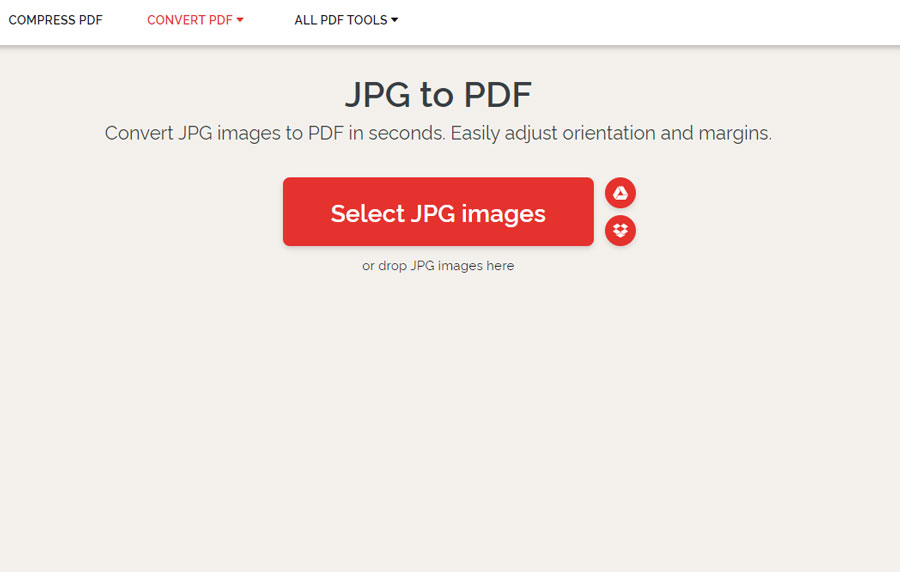
- Buka link http://www.ilovepdf.com/jpg_to_pdf ini di browser komputer Anda
- Pilih file yang ingin Anda ubah dengan menekan tombol ‘Select JPG Images’
- Tunggu sampai upload sukses, lalu lanjutkan proses tersebut dengan menekan opsi ‘Convert to PDF’
- Setelah sukses terconvert, jangan lupa untuk mengunduhnya. Anda pun bisa menyimpan file yang sudah di convert itu ke Google Drive maupun Dropbox
Meskipun opsi yang tersedia hanya JPG ke PDF saja, Anda masih bisa mengconvert file gambar lain seperti PNG. Keunggulan lainnya juga anda bisa memperkecil ukuran pdf dengan website tersebut.
Tapi kami sarankan untuk tidak memakai website di atas untuk mengubah format file Anda karena hasilnya agak kurang bagus.
Namun tenang saja, masih ada cara lain mengubah file JPG ke PDF. Berikut adalah lanjutannya.
Cara Mengubah File JPG ke PDF Secara Offline
Offline, berarti Anda tak membutuhkan sambungan internet. Bisa Anda lakukan kapanpun dan dimanapun. Tapi syaratnya Anda harus mengunduh sebuah aplikasi.
Ada beberapa aplikasi yang bisa Anda gunakan untuk convert file JPG ke PDF. Tapi kami lebih merekomendasikan memakai Foxit Reader dan Nitro Reader saja. Berikut adalah langkah-langkah yang bisa Anda ikuti.
Cara Mengubah File JPG ke PDF dengan Foxit Reader
Kegunaan utama Foxit Reader ini adalah membaca berkas-berkas berformat PDF untuk komputer. Namun yang menarik, fiturnya lebih luas dari nama aplikasi itu sendiri.
Kalian dapat mengubah gambar dalam format lain menjadi file PDF. Tak hanya gambar, Anda pun bisa mengubah file lain dari Ms. Word maupun Power Point ke dalam bentuk PDF juga.
- Download dulu aplikasi Foxit Reader ini di komputer Anda melalui internet
- Setelah terinstall, sekarang Anda buka Windows Explore kalian. Lalu pilih gambar mana yang mau Anda ubah
- Setelah menemukan gambar yang ingin di convert, kemudian klik kanan pada gambar tersebut. Cari pilihan ‘Convert to PDF in Foxit Reader’
- Klik kemudian secara otomatis Anda dibawa pada laman pengubah file tersebut
- Jangan lupa menyimpannya setelah selesai
Foxit Reader menyajikan kita kemudahan dalam mengconvert file. Sayangnya, kelemahan Foxit Reader tak bisa digunakan untuk mengconvert beberapa file sekaligus.
Jika tujuan Anda demikian, Anda bisa menggunakan website yang ada di atas.
Cara Mengubah File JPG ke PDF dengan Nitro Reader
Merasa tidak cocok dengan Foxit Reader? Anda dapat menggunakan alternatif aplikasi yang lain. Adalah Nitro Reader.
Mereka cukup berbeda satu sama lain, serta memiliki kelebihan dan kelemahannya sendiri.
- Unduh dulu aplikasi Nitro Reader di https://www.gonitro.com/pdf-reader
- Setelah terinstall, buka Windows Explorer Anda dan pilih file yang mau di convert
- Berbeda dengan Foxit Reader, di sini Anda dapat memilih beberapa file sekaligus. Caranya dengan menandai beberapa file yang mau Anda convert. Setelah itu klik kanan pada mouse Anda
- Saat Anda klik kanan, akan muncul perintah print. Klik saja atau cetak beberapa file tersebut. Ketika print terbuka, pilih printer menjadi Nitro PDF Creator, lalu klik ‘Print’ untuk mengubah file JPG tersebut
- Beri nama file tersebut lalu save. Secara otomatis file JPG telah berubah menjadi PDF
Kelebihan yang dimiliki Nitro Reader adalah mengconvert beberapa gambar ke PDF sekaligus. Selain itu, Anda bisa mengatur ukuran layout gambar. Bisa diubah menjadi 4×6, 5×7, 3×4 dan lain sebagainya.
Cara Mengubah File JPG ke PDF Menggunakan HP Android
Cara ini khusus untuk Anda yang menggunakan HP Android. Anda bisa memakai beberapa website gratis di atas atau memanfaatkan aplikasi Android berikut.
Tersedia beberapa aplikasi untuk ubah file gambar ke format PDF. Salah satu yang bisa dipakai adalah Xodo Docs PDF Reader.
Berikut adalah caranya:
- Unduh dulu aplikasi Xodo Docs PDF Reader di Goole Play Store
- Buka aplikasi itu, pada halaman utama klik ikon plus ‘ ‘ yang ada di pojok bawah
- Nanti ada 3 pilihan, yaitu New PDF, PDF from Image dan PDF from Document. Karena kita akan convert file gambar ke PDF, klik opsi PDF from Image
- Pilih gambar yang mau di convert
- Tentukan penyimpanan dari gambar setelah di convert nanti
- Klik ‘Select’
- Selesai
Dan setelah mencoba cara-cara convert di atas, kami lebih merekomendasikan Anda memakai cara menggunakan aplikasi Nitro Reader atau memakai virtual printer yang lain.
Dikatakan bagus karena kita bisa mengatur layout serta mengubah beberapa file gambar sekaligus.
Ingin size file pdf lebih besar dari aslinya? Coba lakukan cara memperbesar ukuran pdf.
Sebaiknya juga, Anda yang mau mengubah PNG atau GIF ke PDF, ubah dulu file itu ke JPG untuk mendapatkan hasil yang lebih memuaskan.









